D2-TATS01 使用說明書
最近更新時間:2022-06-11 16:11:02
本章節“快速使用”可使用戶快速了解及使用產品,了解產品接線、配套軟件安裝、產品參數設置及調試。
設備使用前需額外準備網線、電源、螺絲刀、剝線鉗及電腦等相關輔件,具體見下表所示:
| 類型 |
產品準備 |
其他輔件準備 |
| 硬件 |
邊緣計算網關一臺 |
另需自備網線一根,導線若干;AC 220V 或DC 240V |
| 軟件 |
《MC配置工具》 |
另需電腦一臺,已預裝Windows操作系統 |
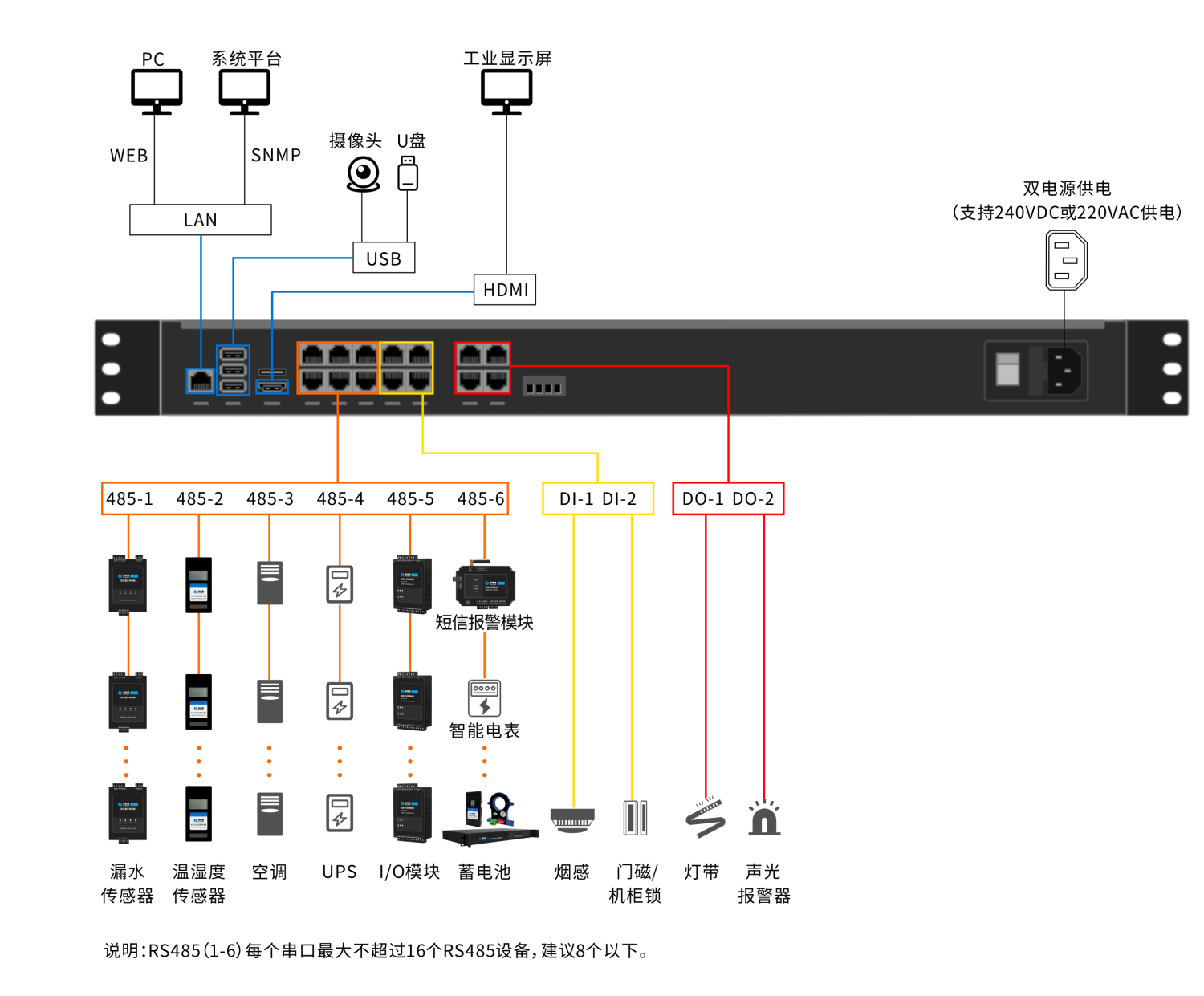
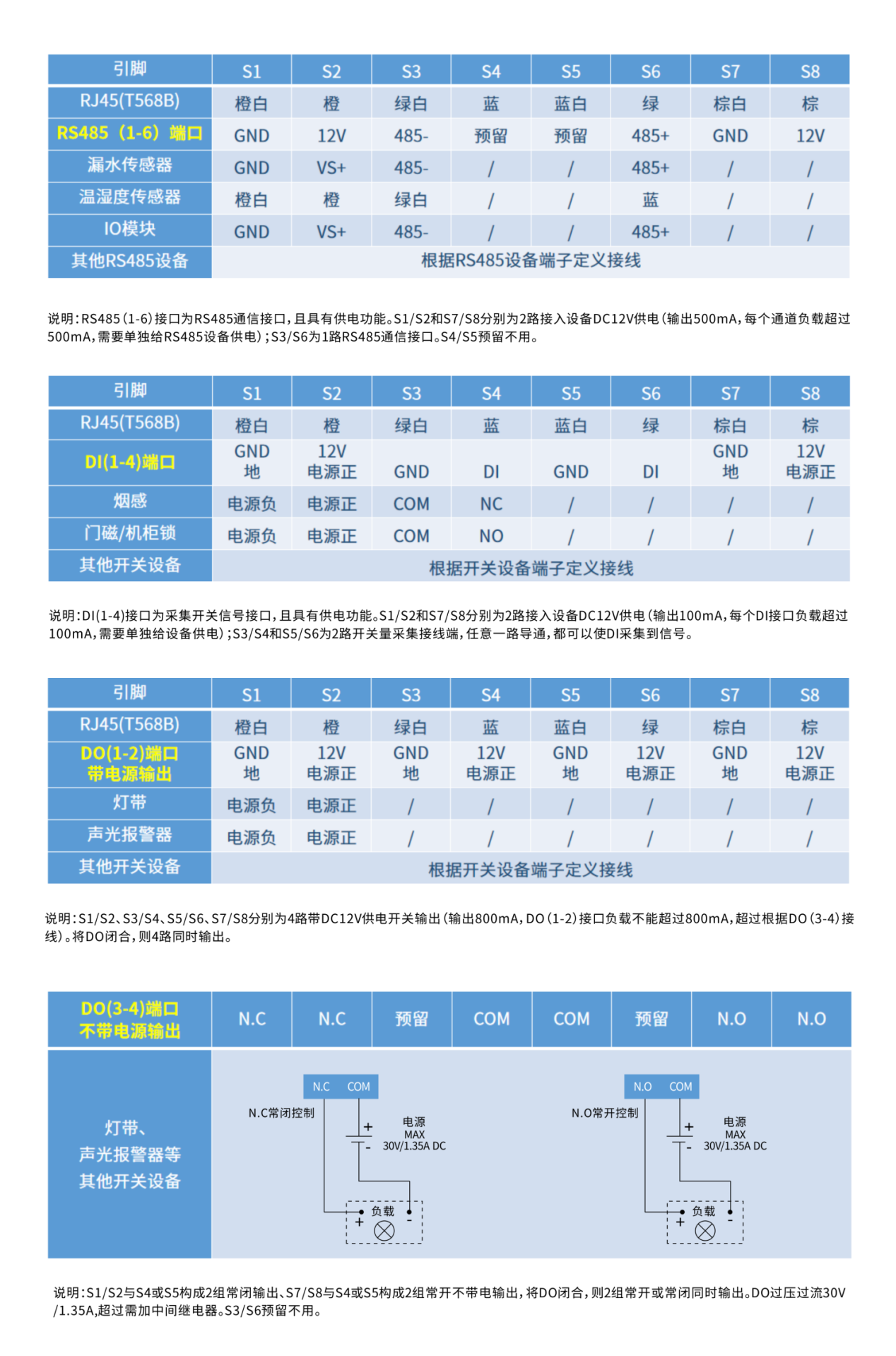
將如上接線圖示,將相關智能串口設備接上需要設備的電源和接到邊緣計算網關上,并將邊緣計算網關供電和接上網線:
設備上電后,電源指示燈PWR紅色常亮,運行指示燈RUN閃爍,設備供電正常。設備接上網線,網線另外一端插入電腦網口,網絡指示燈SPD常亮、LINK閃爍,設備已接入網絡。
【更多接線相關信息】端口說明、指示燈說明、DI\DO\RS485
在參數設置前請按如下操作安裝好軟件包,將已完成上一步驟的接好電源及網絡的情況下,打開準備好的《MC配置工具》,搜索設備并進行參數設置。
打開MCMonitorSystem.exe,選擇“ip搜索/設置”打開設備搜索頁面,選擇搜索設備,已經連接上的設備將被搜索到(設備默認IP地址10.1.1.10/子網掩碼255.0.0.0 /網關10.1.1.200)。
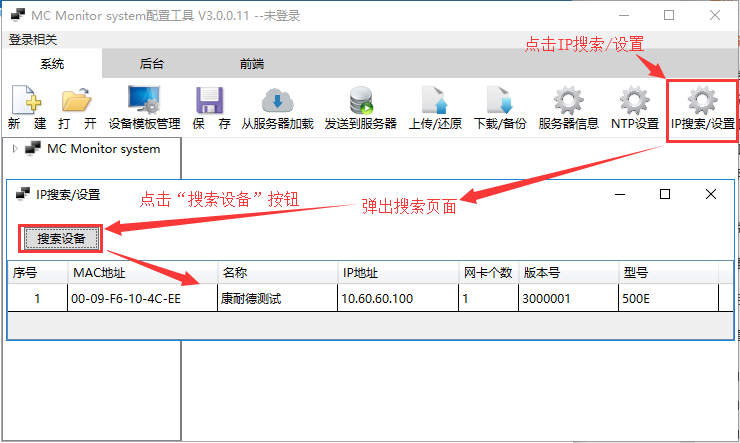
特別提示:搜索時如果搜索不到時
設備搜索到后右鍵設備,選擇設置設備信息,設置設備網絡參數(默認IP:10.1.1.100),將設備和電腦設置到同一個網段,確保設置完成電腦可以ping通設備,只有ping通設備后才可以進行下一步操作;
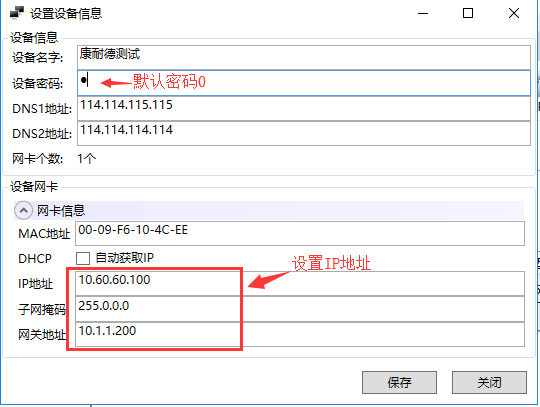
修改設備參數后即可登錄設備進行授權、設置或恢復數據。
首先登錄設備,入下圖所示;輸入設備的IP地址,假設已經將設備IP設置為10.60.60.100(默認用戶名為admin,密碼為admin12345)。


登錄設備后,首先點擊“從服務器加載”加載當前配置。
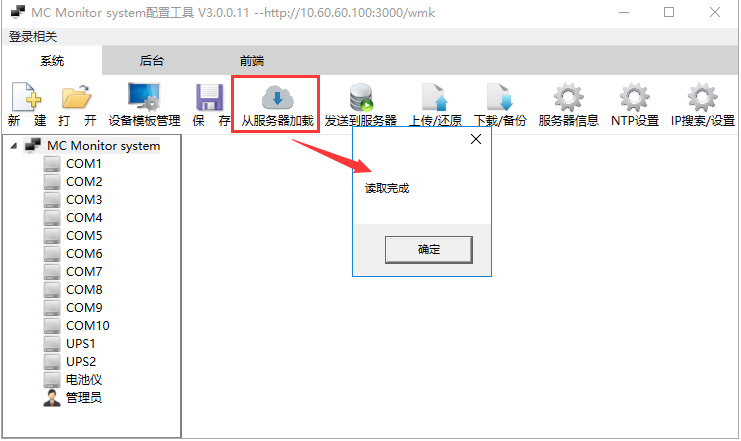
加載后,點擊“下載/備份”選擇“未授權文件”,選擇文件下載路徑,點擊“下載文件”將未授權文件下載至本機。

下載未授權文件后,將未授權文件和設備MAC地址發送給廠家,廠家生成授權文件并導入授權文件到設備后設備才可以正常使用。
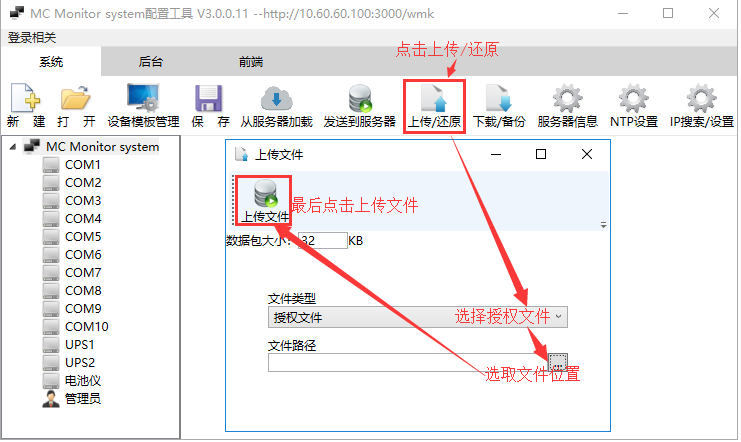
| 類別 | 參數名稱 | 規格 |
| 網絡 | 速度 | 100/1000M |
| 通信協議 | 標準 Modbus TCP 協議 | |
| 網絡類型 | 以太網 | |
| DI 輸入 | DI 路數 | 4 |
| 連接端 | RJ45 | |
| 接口類型 | 干接點 | |
| 供電能力 | 12VDC/100mA | |
| DO 輸出 | DO 路數 | 4 |
| 連接端 | RJ45 | |
| DO 類型 | DO-1/2:12V/800mA 輸出; DO-3/4:C 型繼電器 |
|
| 供電功能 | 有 | |
| 向下串行接口 | 串口類型 | RS485 |
| 端口數量 | 6 | |
| 連接端 | RJ45 | |
| 供電能力 | 12VDC/500mA | |
| 外設接口 | USB 接口類型 | 標準 USB |
| USB 端口數 | 3 | |
| USB 可接入設備 | USB觸摸屏、USB攝像頭、USB盤 | |
| HDMI 端口數 | 1 | |
| 硬件參數 | 處理器 | 32位 ARM Cortex-A9 |
| 操作系統 | Linux | |
| 內存 | 1G | |
| 硬盤 | 4G eMMC | |
| 擴展存儲 | 1個 TF 卡接口,最大支持 32G | |
| 電源 | 電源輸入連接端 | 品字插座 * 1 |
| 輸入電壓 | 220VAC/240VDC | |
| 電源輸出連接端 | 鳳凰端子 | |
| 輸出電壓電流 | 12VDC/3A | |
| 物理特征 | 尺寸 | 428*244*44.5mm |
| 安裝方式 | 機架式安裝 | |
| 工作環境 | 工作溫度 | -40℃ ~ 85℃ |
| 相對濕度 | 5% ~ 95% RH 不凝露 |

| 類別 | 指示燈 | 說明 | 含義 |
| 電源 | PWR | 電源指示燈(220VAC/240VDC) | 常亮:設備供電正常 |
| 熄滅:設備未通電或供電異常,請檢查電壓是否為 220VAC/240VDC | |||
| 網絡 | LINK | 網絡連接狀態指示燈 | 常亮:網口接入正常 |
| 閃爍:網口正在收發數據 | |||
| 熄滅:網口未插入網線 | |||
| SPD | 10/100/1000M 指示燈 | 常亮:接入 1000M 網絡 | |
| 閃爍:接入 100M 網絡 | |||
| 熄滅:接入 10M 網絡或未插入網線 | |||
| 運行 | RUN | 設備運行指示燈 | 常亮:程序異常 |
| 閃爍:運行正常,間隔 1s 閃爍 | |||
| 熄滅:程序異常 | |||
| 向下串行接口 | RXD | RS485 數據接收指示燈 | 常亮:RS485 線路故障,請檢查 RS485 線路正負極是否接反 |
| 閃爍:RS485 端口正在接收數據 | |||
| 熄滅:RS485 端口未接收數據 | |||
| TXD | RS485 數據發送指示燈 | 閃爍:RS485 端口正在發送數據 | |
| 熄滅:RS485 端口未發送數據 | |||
| DI 輸入 | DIx | 開關量輸入指示燈(干接點) | 常亮:閉合 |
| 熄滅:斷開 | |||
| DO 輸出 | DOx | 開關量輸出指示燈 | 常亮:閉合 |
| 熄滅:斷開 |
| 類別 | 端口 | 說明 | 建議線材 |
| 外設接口 | USB | 標準 USB 接口 | - |
| 網絡 | LAN | RJ45 網口 | CAT-5e |
| TF 卡接口 | TF | TF 卡接口 | - |
| 向下串行接口 | RS485x | RS485 通訊端口(向下) | CAT-5e |
| DI 輸入 | DIx | 數字信號輸入端(RJ45) | CAT-5e |
| DO 輸出 | DOx | 數字信號輸出端,DO-1/2 控制是否輸出 DC 12V,DO-3/4 控制通斷 | CAT-5e |
| 電源輸入 | 12V、GND | 電源輸入正極、電源輸入負極 | RVV 2*1.0 |
| 調試口 | 485+、485- | RS485 調試口正極、RS485 調試口負極 | RVSP 2*0.5 |
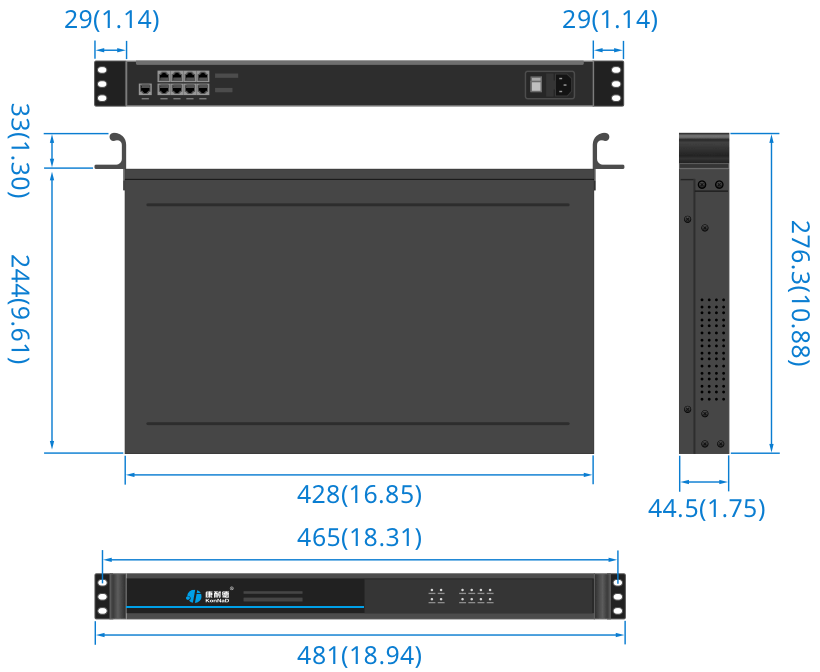

智能數據采集設備上電后,請耐心等待3分鐘左右,此時處于開機階段,請不要在觸摸屏前做任何操作,觸摸屏會自動跳轉至WEB界面。
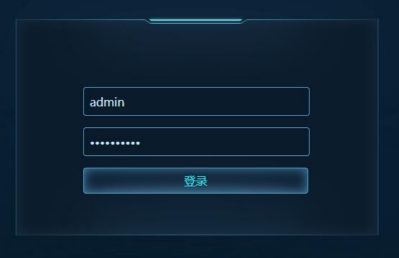
輸入用戶名:admin(默認),密碼:admin12345(默認),即可登錄智能數據采集本地監控界面。
提示:用戶名及密碼可修改,如登錄不了,請找維護管理員。
第一次登錄時要求輸入用戶名及密碼,瀏覽器帶密碼記憶功能,下一次登錄可無需輸入用戶名及密碼。
http://10.60.60.100:7100(默認端口為7100)
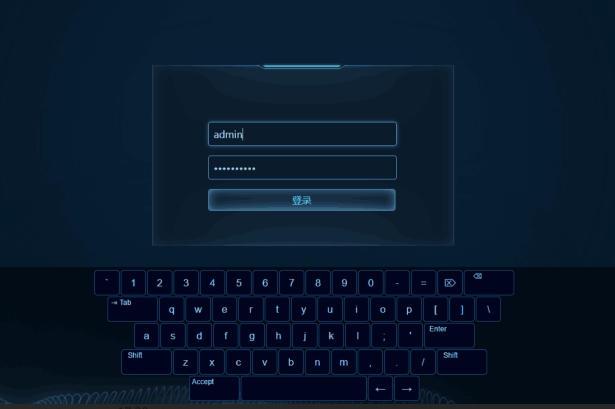
首頁內容主要包括,系統運行狀態、用電量、PUE及UPS狀態概況。
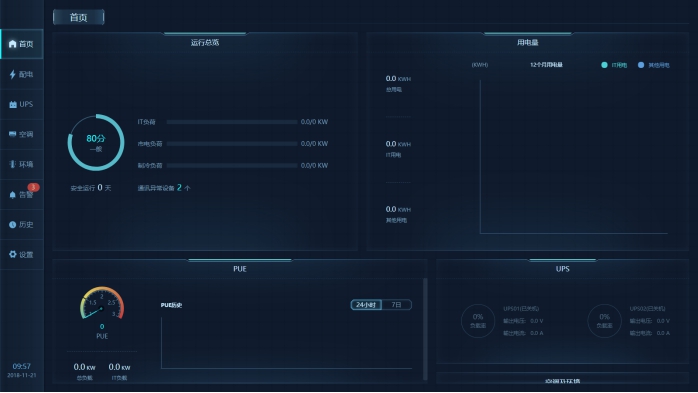
當日用電量
含:總用電量、IT設備用電量、其它用電量。
PUE
含:PUE當前值、總負載功率、IT負載功率。
UPS
含:負載率,輸出電壓,輸出電流。
配電圖需要先編輯后才能正確的顯示配電狀態。
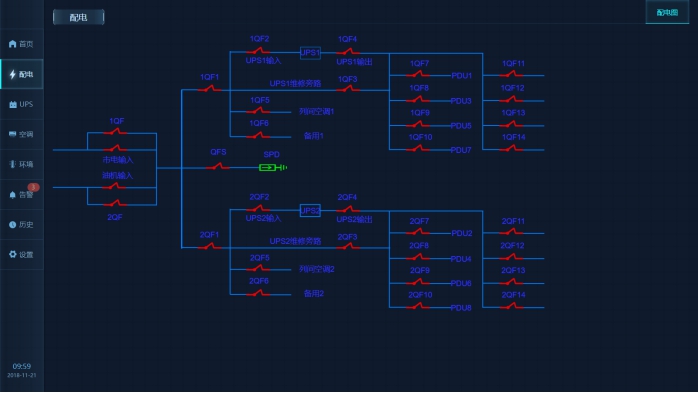
提示: 表示開關合閘;
表示開關合閘; 表示開關分閘。
表示開關分閘。
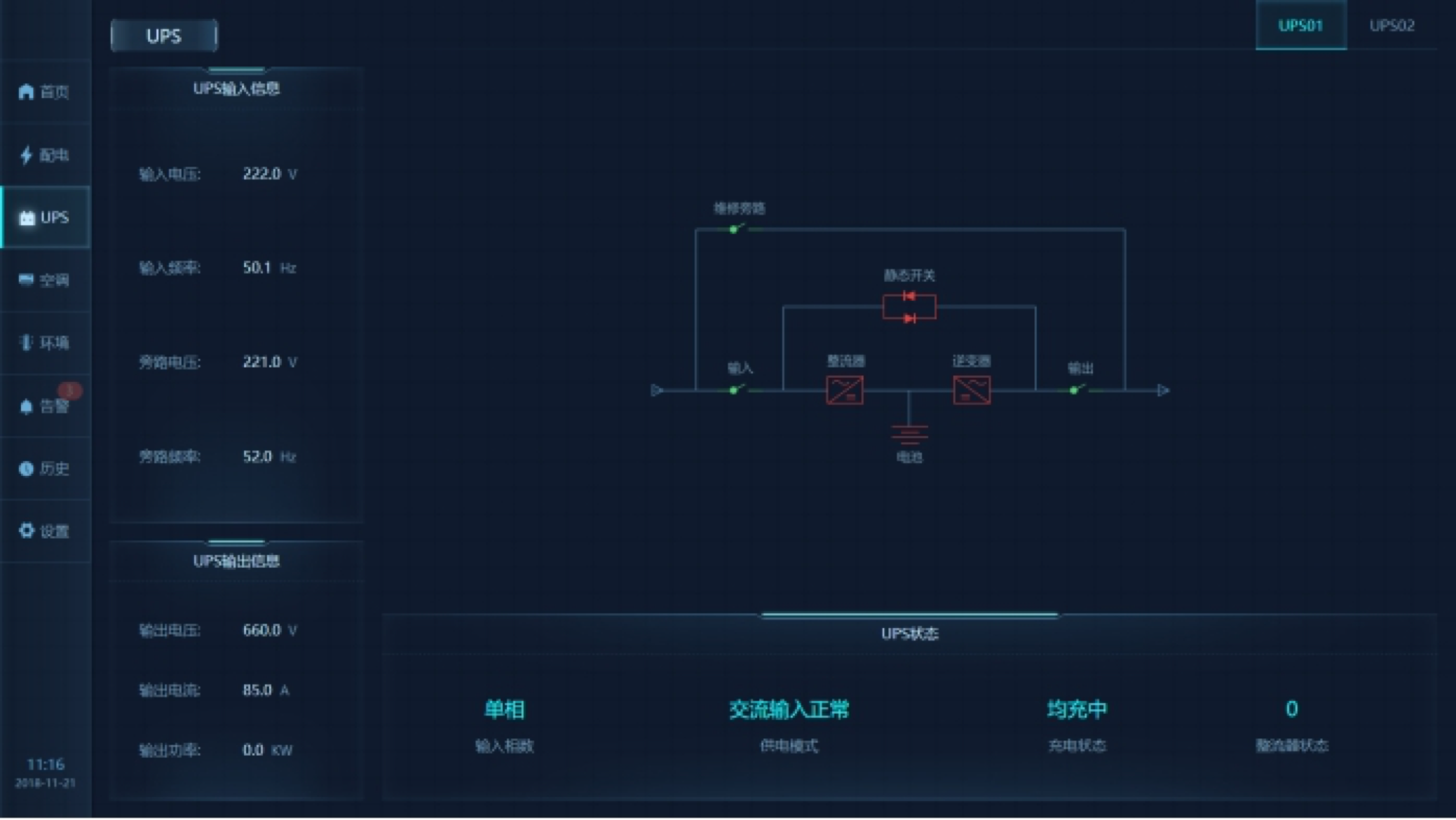
主要功能包括如下:
供電模式、輸入狀態、輸出狀態、充電狀態
提示:UPS的四個核心狀態,后臺可以修改/替換為其它對象,需找維護管理員落實。
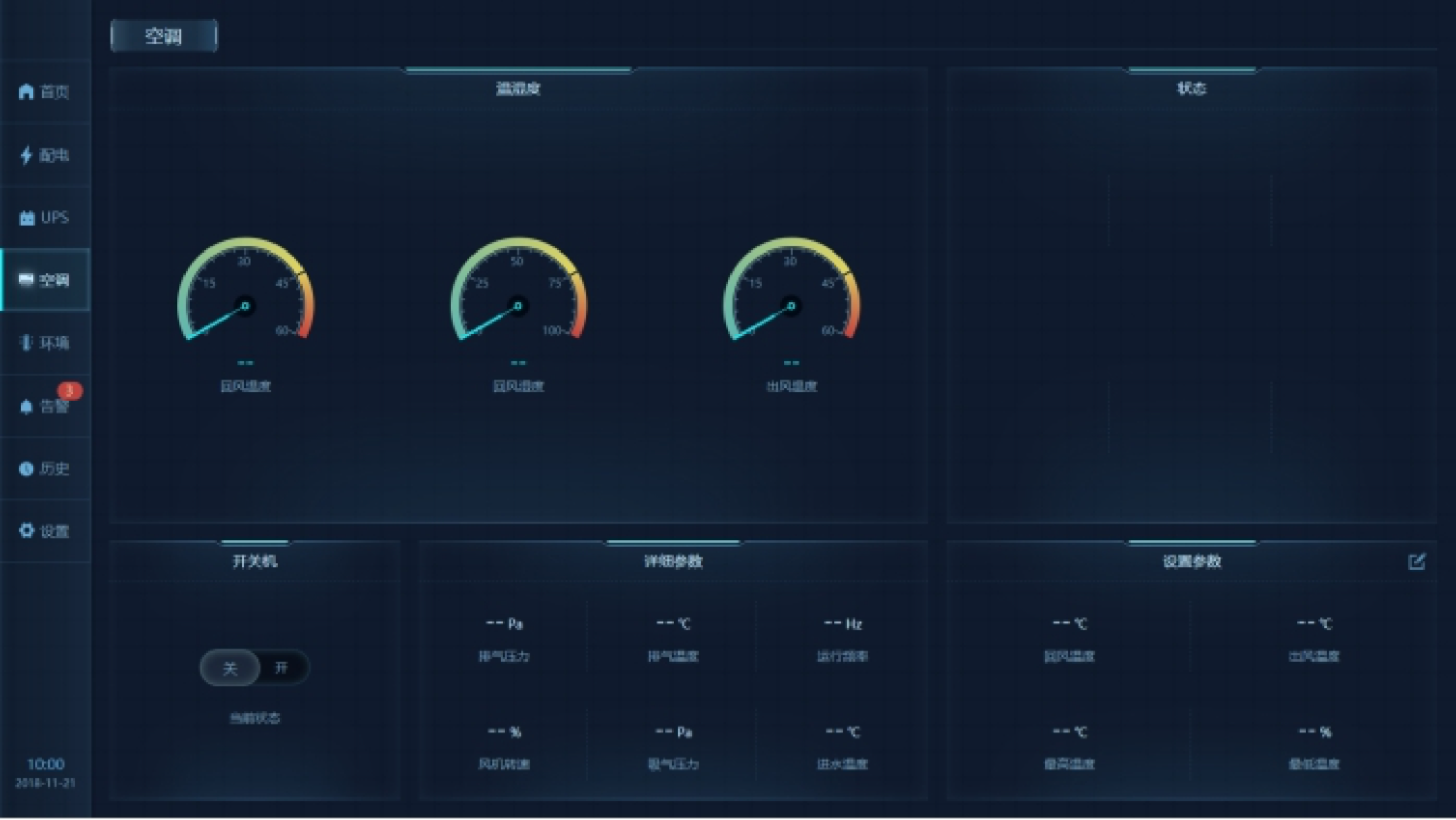
主要功能包括如下:
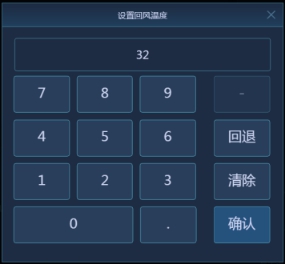
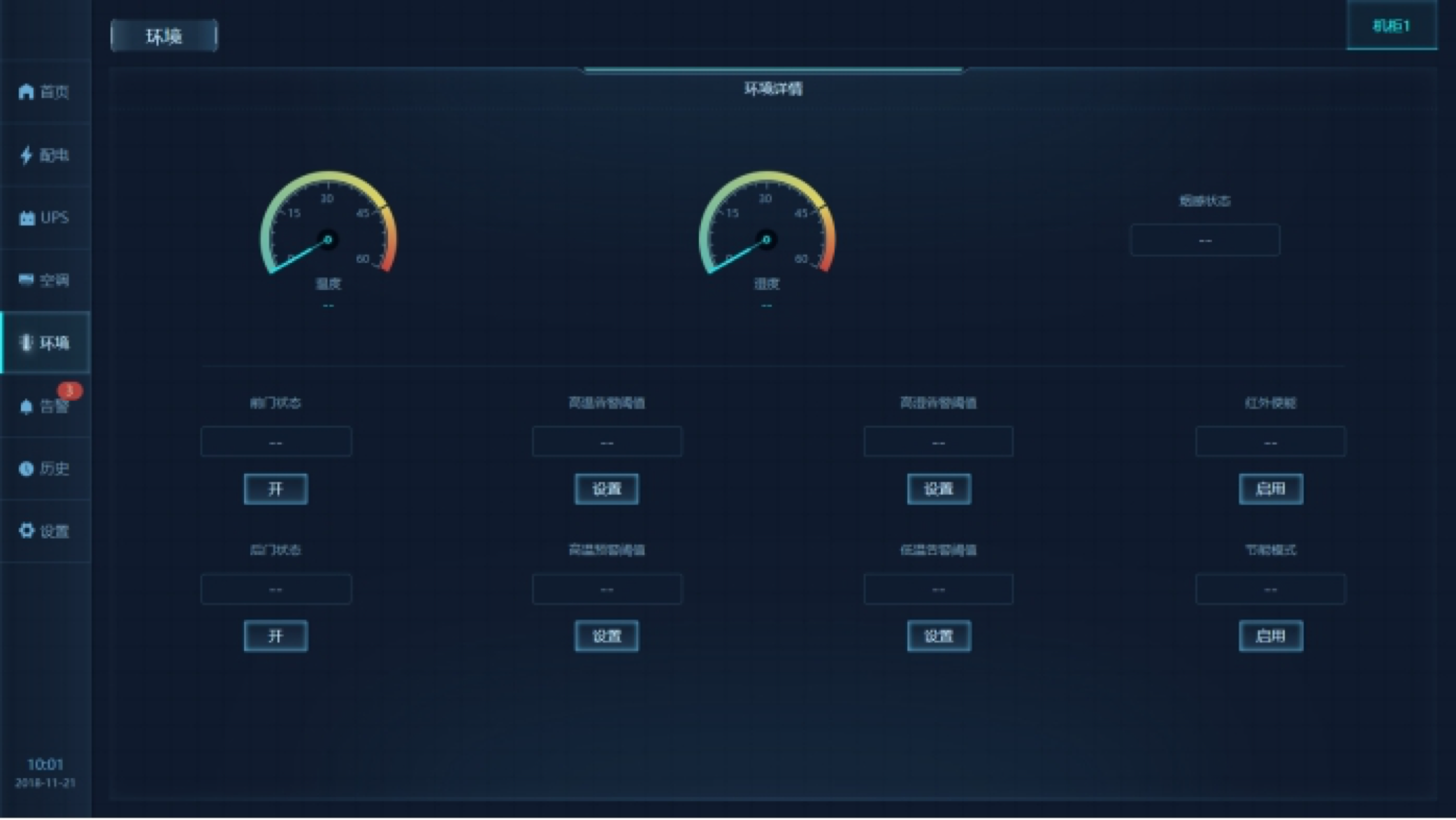
主要功能包括如下:
提示:除了支持界面操作前后門的開門控制外,系統亦支持“管控柜”的前后門在門禁密碼鍵盤上輸入:1357#,可開門。
提示:高低溫設置將影響燈帶顏色的變化閥值。
紅外使能:當紅外使能啟動后,當紅外探測器檢測到有“物體移動”時,系統會自動聯動控制機柜燈的開啟;當超過5分鐘未檢測到“物體移動”時,會自動關閉機柜燈。
節能模式:前提條件,需安裝一個室內機柜外的溫濕度傳感器,當啟動節能模式后,當機柜外溫度在18攝氏度以下,將自動關閉空調,直接啟動“應急風扇”將室內的低溫空氣送進機柜內,達到節能的效果。比較適合北方寒冷地區。
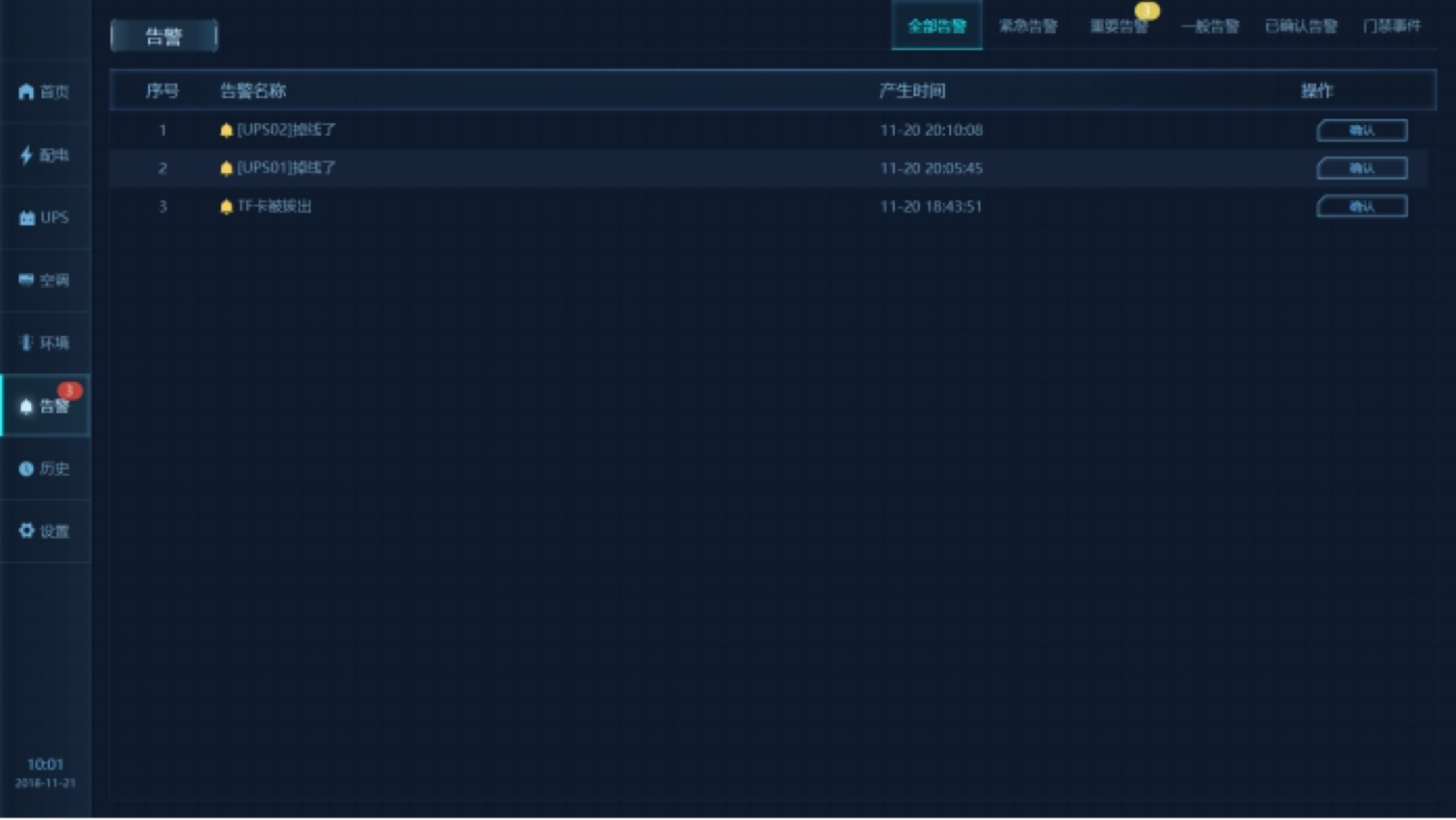
可按告警等級(一般、重要、緊急、全部)進行查看,可在線確認告警。
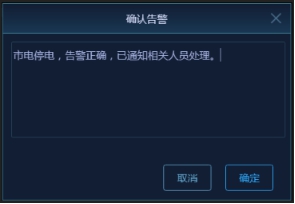
如告警未結束,該被確認的告警將在“已確認告警”顯示。
提示:系統的“告警”頁簽,只顯示當前已產生且未結束的告警。已結束的告警將在“歷史”頁簽上查詢。
通過“歷史”標簽可以查看歷史告警和歷史數據及抓拍記錄。
如上圖所示:可按設備類型查詢歷史告警,或者查看全部歷史告警。
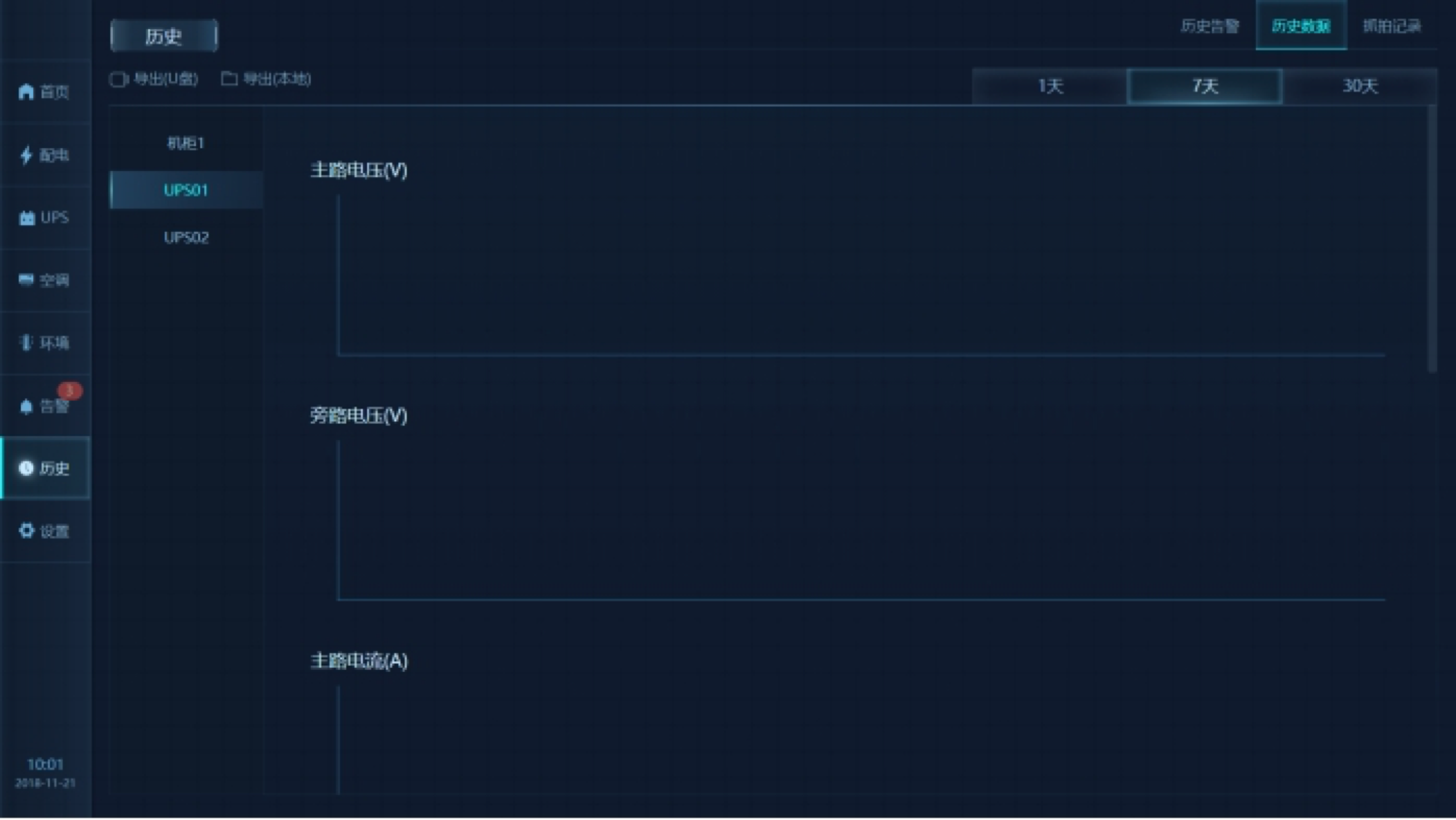
提示:歷史數據,需插入TF卡,才能保存歷史數據,否則查詢不到歷史數據。
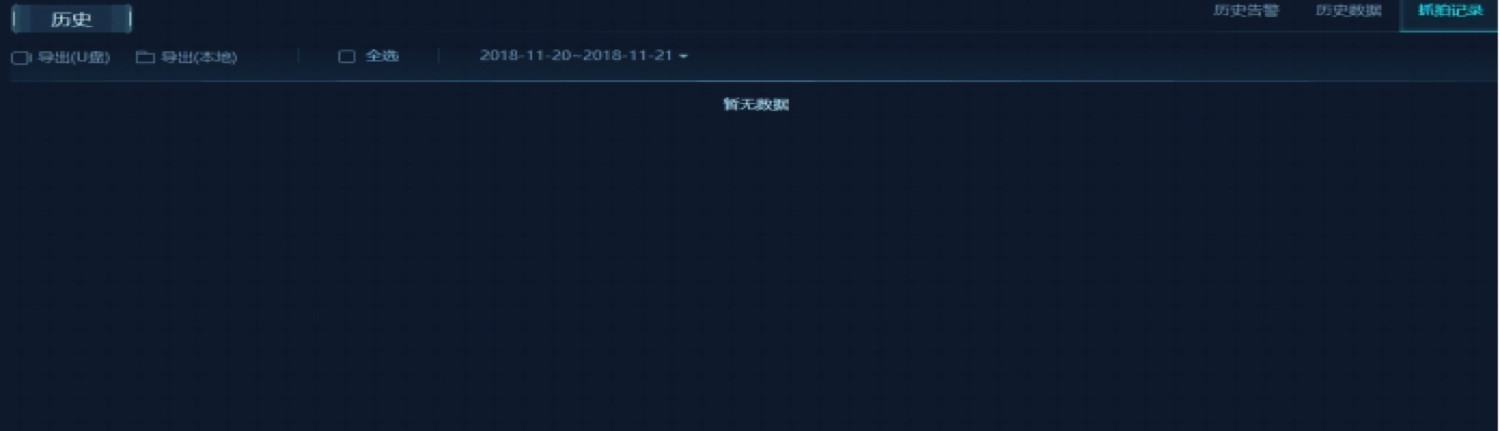
提示:本功能調用屏上的USB攝像頭。
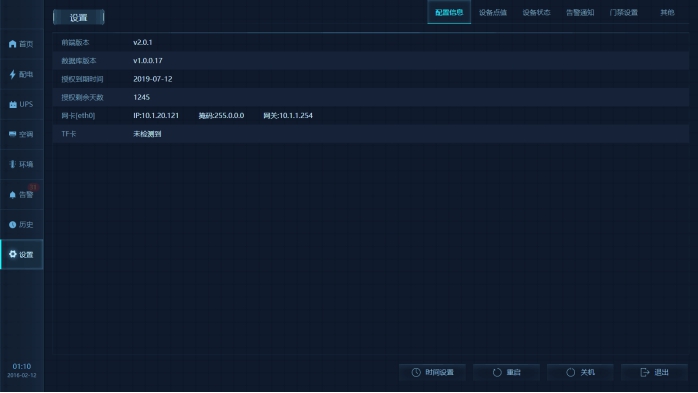

可按設備類型查詢單個設備的采集到的即時數據。用于現場數據核對用。
 可查詢監控主機的被監控對象的通信狀態,如有掉線,需核查線路及設備通信參數。
可查詢監控主機的被監控對象的通信狀態,如有掉線,需核查線路及設備通信參數。
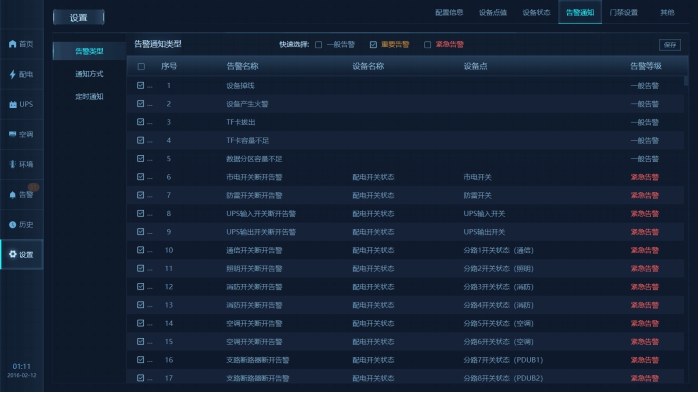
可以設置告警類型,告警通知方式和定時通知設置。
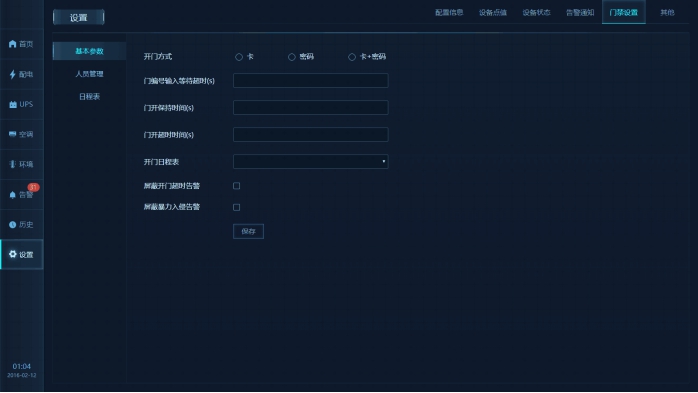
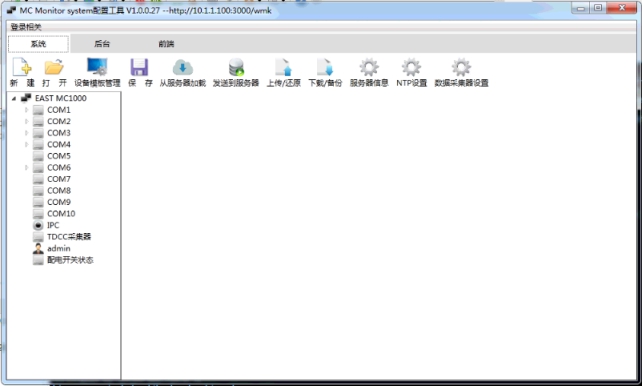
“系統”頁簽的配置功能:
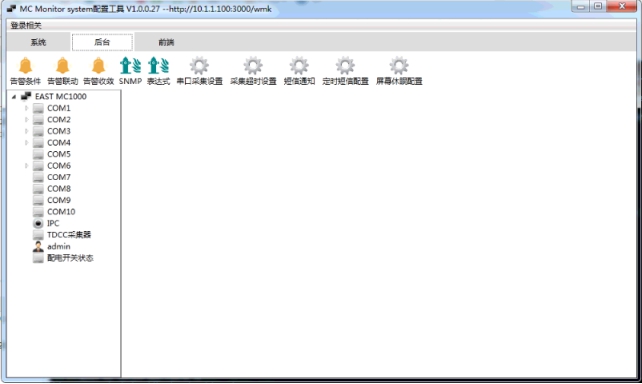
“后臺”頁簽的配置功能:

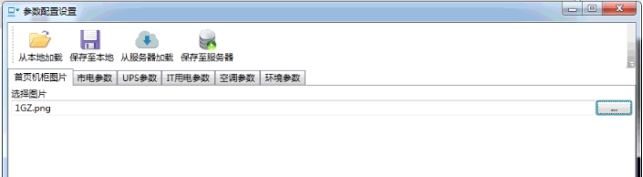
“前端”頁簽的參數配置功能:
所有的配置需登錄系統后,才能進行操作,故要先獲取設備的IP地址,然后才能進行登錄操作。
打開“MC Monitor system配置工具”-->系統-->IP搜索/設置,彈出“IP搜索/設置”對話框,點擊改為“搜索設備”,在一個交換機,將廣播形式搜索在線設備,并將搜索結果呈現,如下圖所示:

選中的設備單擊右鍵,選擇“設置設備信息”
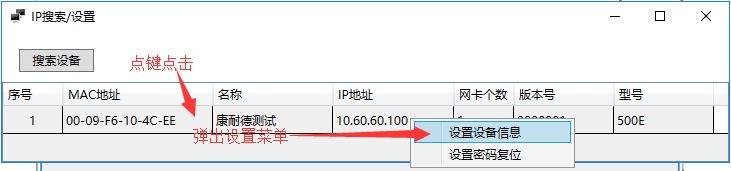
彈出“設置設備信息”,可查看設備當前的IP地址等信息。
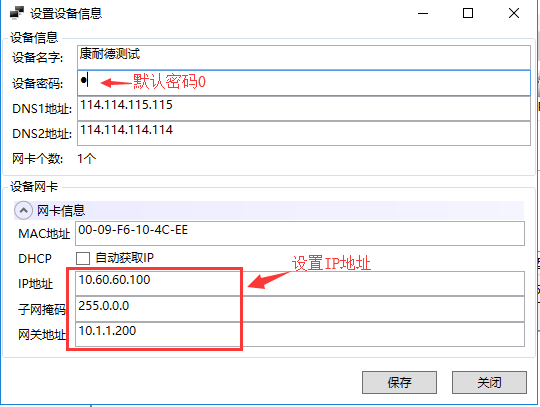
設備密碼為”0”(默認),可修改:設備名稱、DNS、IP地址參數。
點擊“保存”,即完成IP地址參數修改。
打開“MC Monitor system配置工具”,點擊“登錄相關”-->登錄
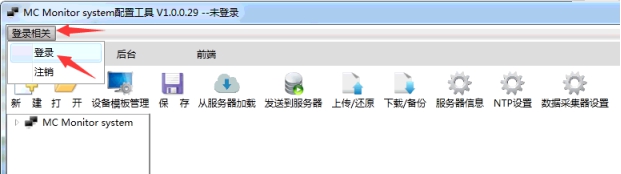
彈出登錄對話柜:
服務器地址:http://10.60.60.100:3000/wmk (備注:填寫邊緣計算網關IP)
用戶名:admin(默認,可修改)
密碼:admin12345(默認,可修改)
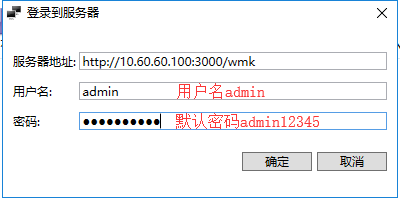
點擊“確定”,如果IP址址、端口、用戶名及密碼正確,將提示“登錄成功”。登錄完成后,就可以進行各項配置工作。
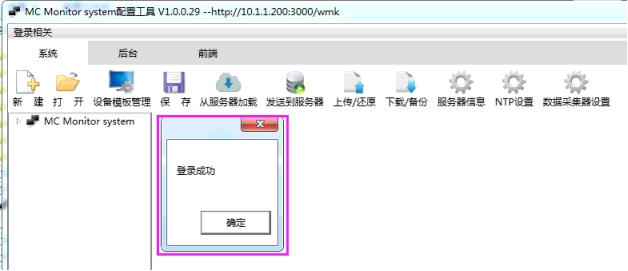
配置工具指的“服務器”是指:C2000-D2-TATS01,即邊緣計算網關。
登錄后,點擊“從服務器加載”,將從設備下載當前運行的配置。
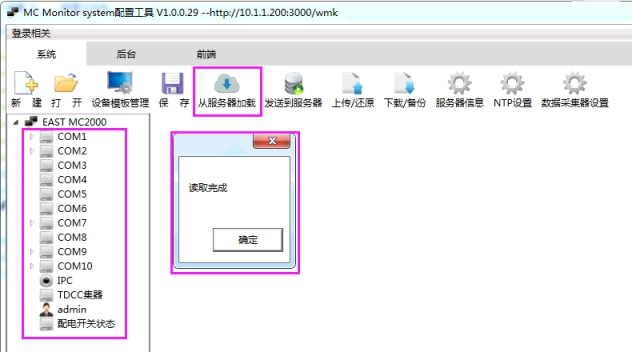
登錄后,點擊“發送到服務器”,將“當前修改后的配置”發送到MC1000/2000的動環監控主機,將啟用當前的配置。
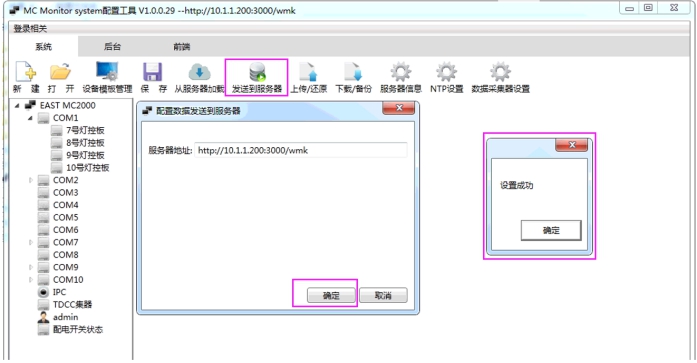
登錄后,點擊“下載/備份”,彈出對話框,選擇“文件類型:數據庫備份文件”,選擇“文件路徑”指向要存儲的路徑位置,最后點擊“備份并下載文件”。
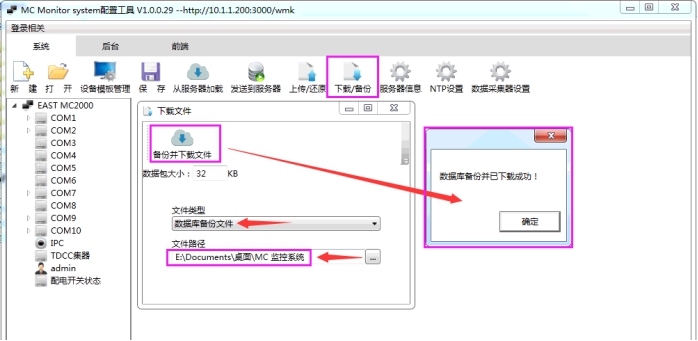
下載成功后,查看文件路徑,會生成backup.tar文件。建議修改名稱,以防下次下載備份時覆蓋當前文件。
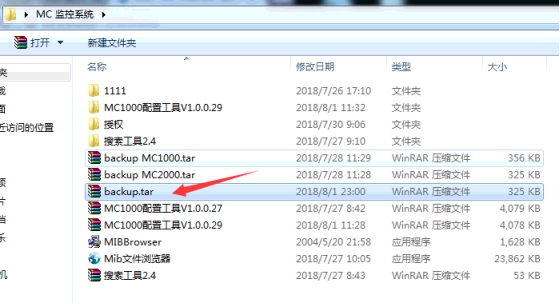
登錄后,點擊“上傳/還原”,彈出對話框,選擇“文件類型:數據庫備份文件”,選擇“文件路徑”指向“已備份文件:backup.tar”當前存儲的路徑位置,最后點擊“上載并還原文件”,上傳成功,動環監控主機將會重啟,重啟后更新后的數據庫備份文件將生效。

備注:授權文件,是指設備廠家提供本邊緣計算網關的有效使用軟件License。每一臺邊緣計算網關的授權不相同,不可混用。
登錄后,點擊“下載/備份”,彈出對話框,選擇“文件類型:未授權文件”,選擇“文件路徑”指向要存儲的路徑位置,最后點擊“下載文件”。
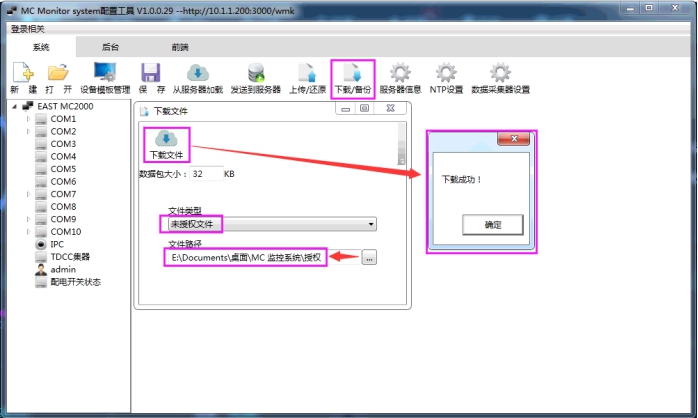
提供未授權文件UnLicenseFile.MLS向設備廠家獲取正式授權文件:LicenseFile.MLS。
登錄后,點擊“下載/備份”,彈出對話框,選擇“文件類型:授權文件”,選擇“文件路徑”指向要存儲的路徑位置,最后點擊“下載文件”。
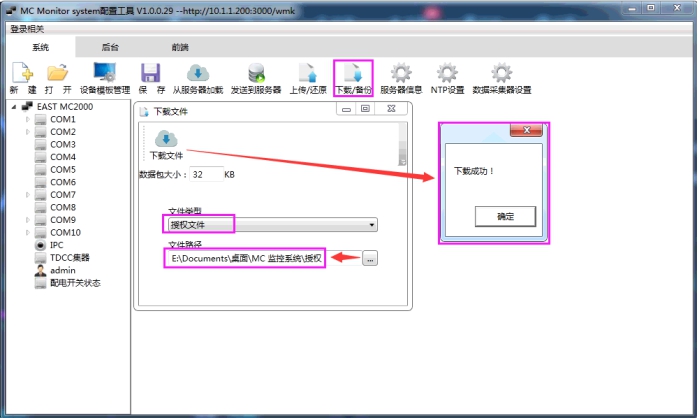
登錄后,點擊“上傳/還原”,彈出對話框,選擇“文件類型:授權文件”,選擇“文件路徑”指向“已授權文件:LicenseFile.MLS”當前存儲的路徑位置,最后點擊“上載文件”,上傳成功,動環監控主機將會重啟,重啟后授權文件將生效。
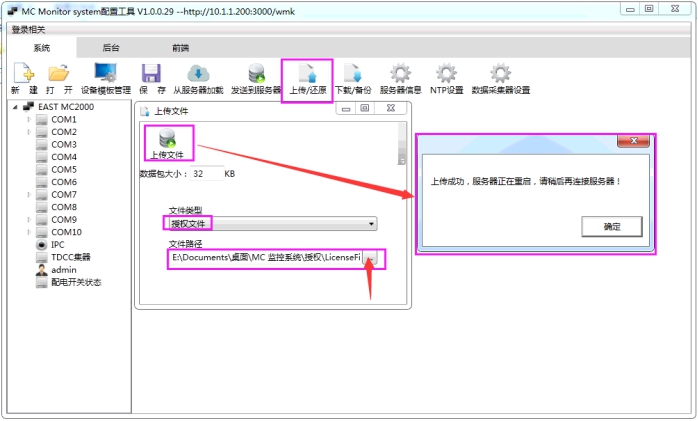
提示:所有的操作需使用“MC Monitor system配置工具”,先登錄成功后,然后“從服務器加載”完成后,再進行操作。
單擊“前端”-->“參數設置”-->“從服務器加載”(如果已加載過,不需再次加載)-->”首頁機柜圖片”,選擇圖片,可加載本地的圖片。圖片的格式:gif、jpg、png,圖片名稱不能出現中文。要求象素大小不大于:400*400。
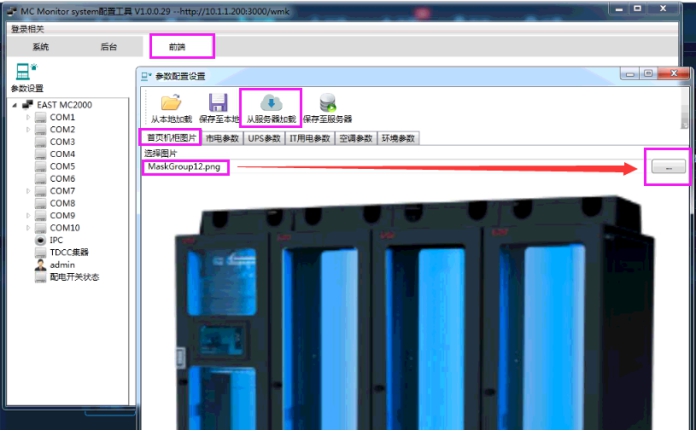
修改完成,需“保存到服務器”即可生效。
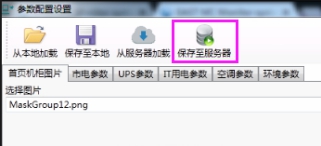
單擊“前端”-->“參數設置”-->“從服務器加載”(如果已加載過,不需再次加載)-->”市電參數”,對應的顯示測點需綁定對應的設備采集測點。
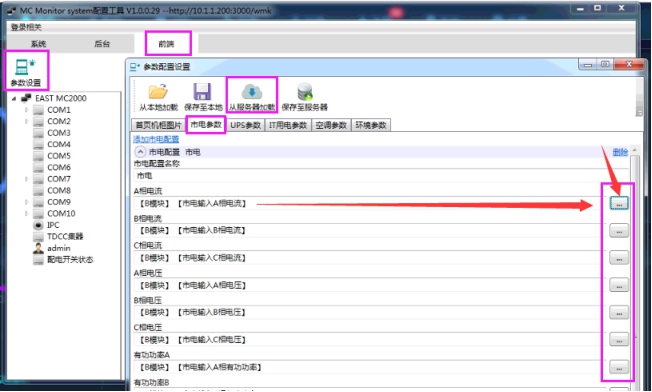
如下圖:“A相電流”取自“設備樹”下的com7的“B模塊”設備下的36號點索引“市電輸入A相電流”。
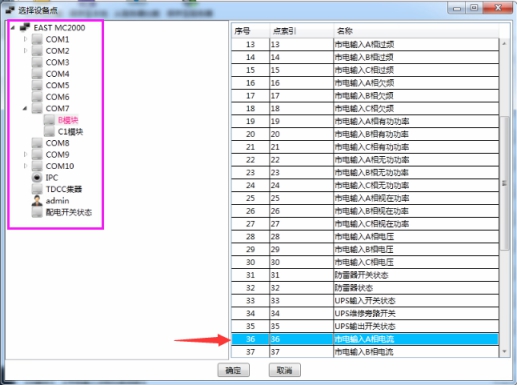
”市電參數”的修改將影響到顯示“配電”頁簽的“市電”數據:
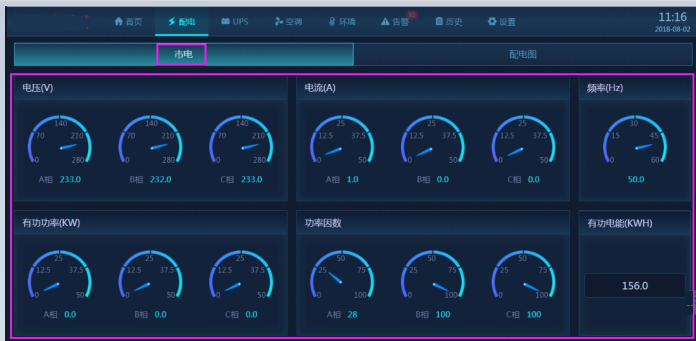
單擊“前端”-->“參數設置”-->“從服務器加載”(如果已加載過,不需再次加載)-->”UPS參數”,對應的顯示測點需綁定對應的設備采集測點。
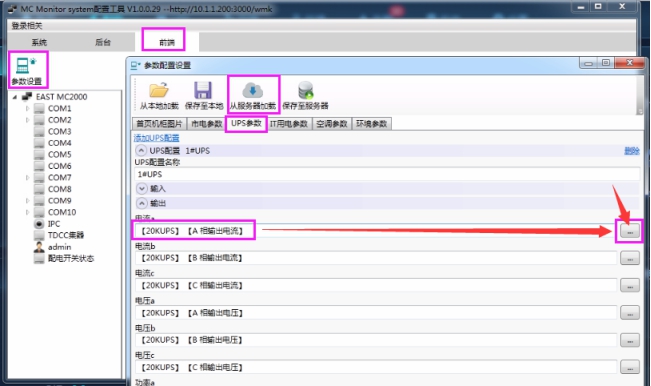
如下圖:“電流a”取自“設備樹”下的com9的“20K UPS”設備下的13號點索引“A相輸出電流”。
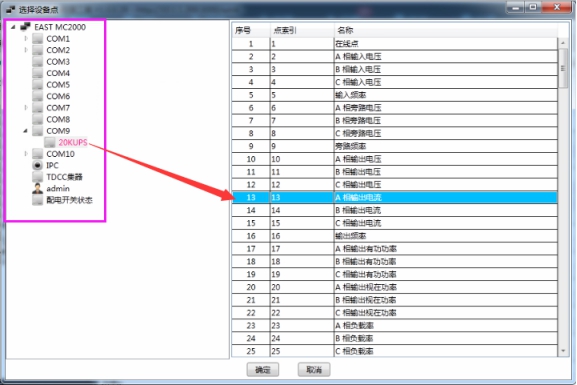
其中“狀態”有四個,分別為狀態1~4,分別選定核心顯示參數,選擇對應設備測點,
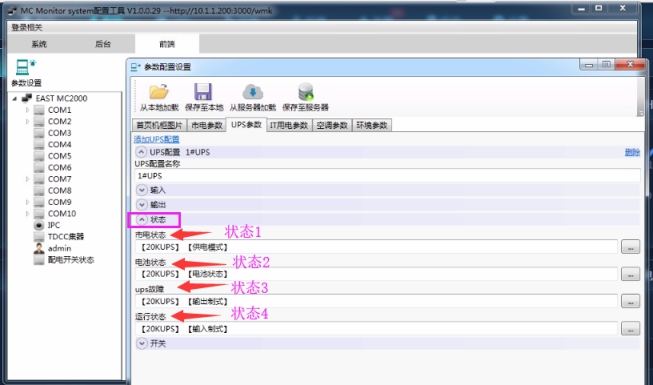
這將影響到界面:
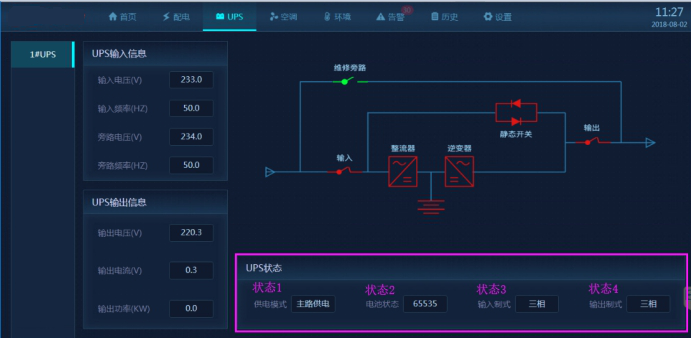
UPS狀態顯示的內容名稱及當前狀態均來身設備測點的名稱及狀態描述。這個與其它不相同,其它名稱是軟件界面寫死的,名稱不會隨選擇的測點變化。UPS狀態會隨選擇的測點來變化。
單擊“前端”-->“參數設置”-->“從服務器加載”(如果已加載過,不需再次加載)-->”IT用電參數”,對應的電能測點需綁定對應的設備采集測點。
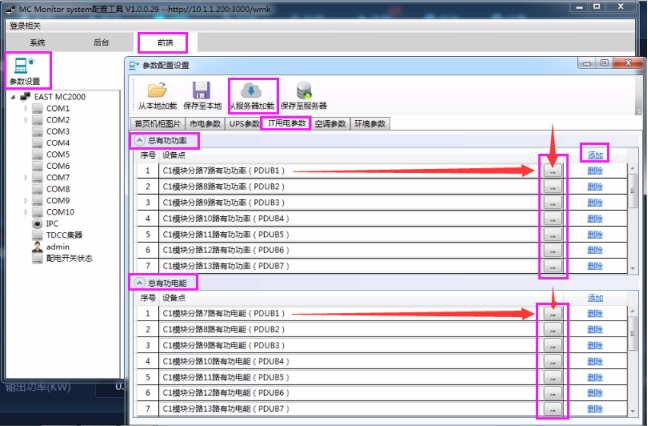
其作用為將IT設備用電分別累加起來,得出IT設備總功率/電能,用于計算PUE及用電量。將影響到如下界面的參數:
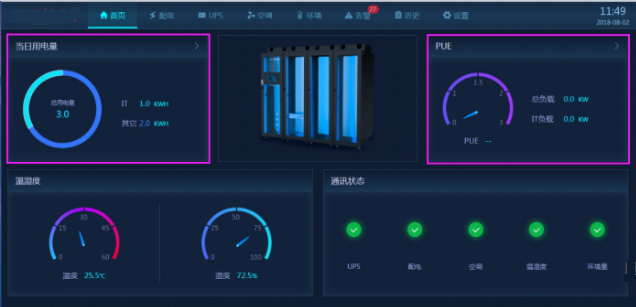
單擊“前端”-->“參數設置”-->“從服務器加載”(如果已加載過,不需再次加載)-->”空調參數”,對應的顯示測點需綁定對應的設備采集測點。
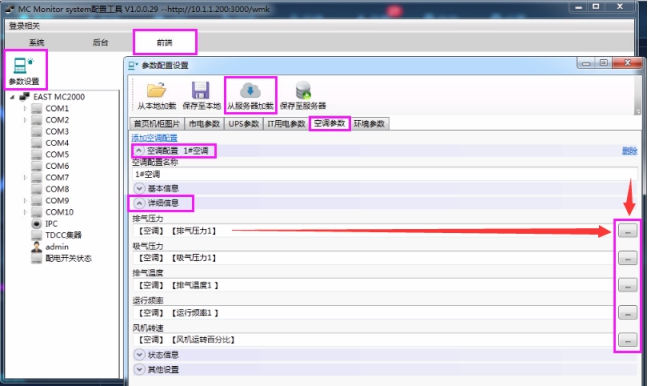
”空調參數”的修改將影響到顯示“空調”頁簽的數據:

單擊“前端”-->“參數設置”-->“從服務器加載”(如果已加載過,不需再次加載)-->”環境參數”,對應的顯示測點需綁定對應的設備采集測點。
修改機柜環境量
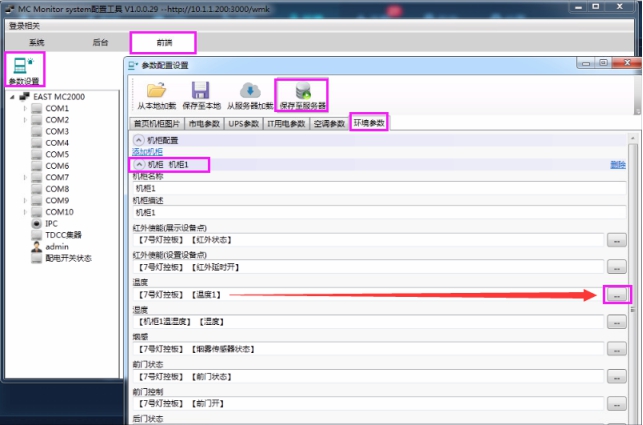
修改機柜環境量,作用影響到的頁面:
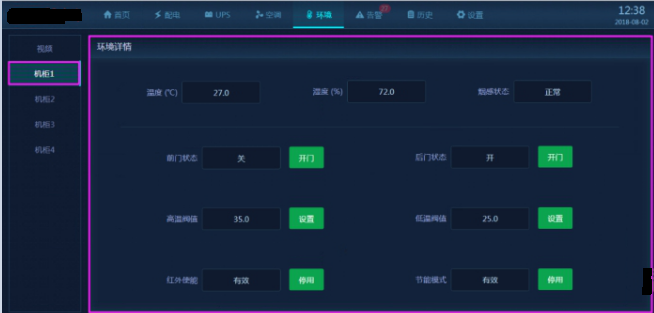
配電圖使用WEB瀏覽器進行編輯,輸入以下地址:(IP根據實際情況填寫)
http://10.1.1.200:7100/graph_editor
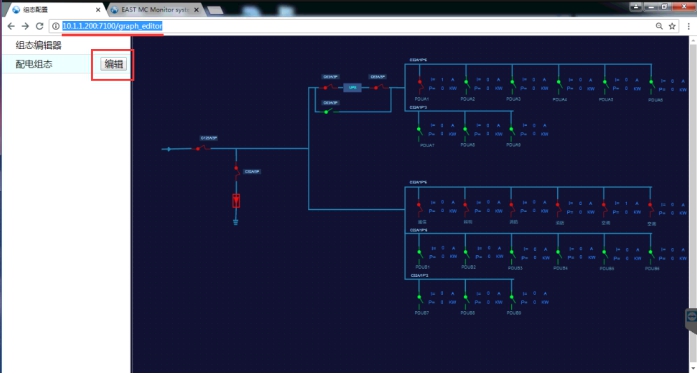
單擊“編輯”,進入組態編輯界面。
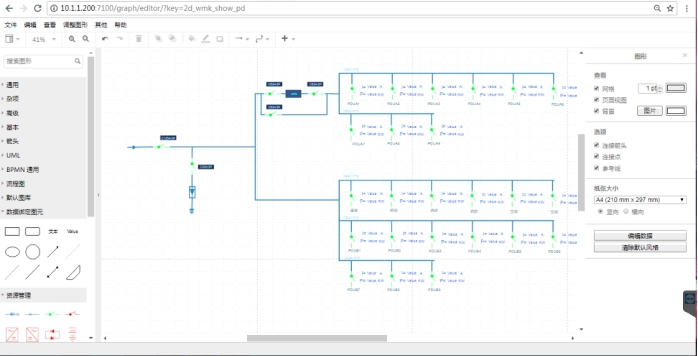
點擊配電開關圖標,選中本配電開關,然后選擇“調整圖形”,點擊“編輯對象數據”;
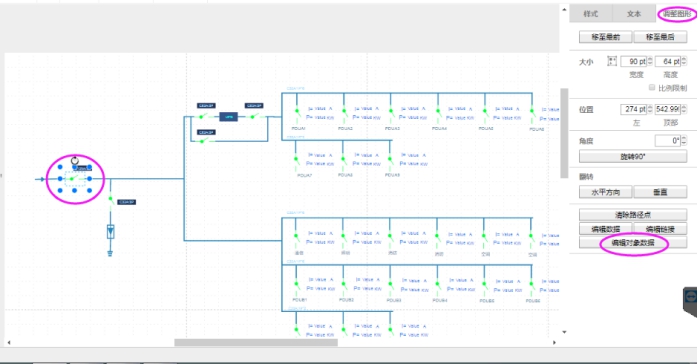
彈出設備樹列表及對應的設備測點,可根據實際情況進行關系綁定。
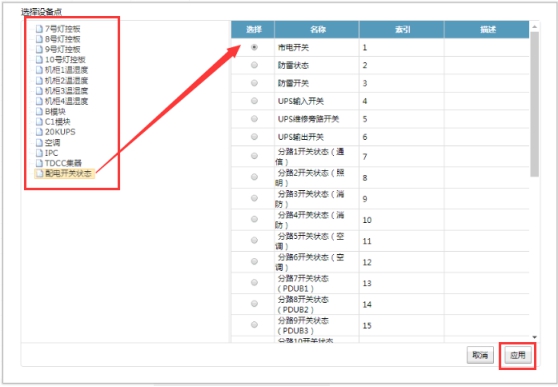
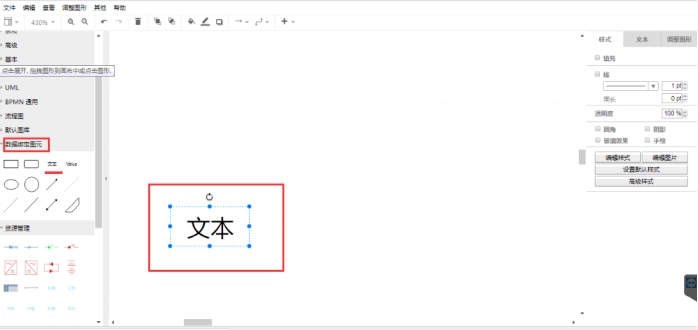
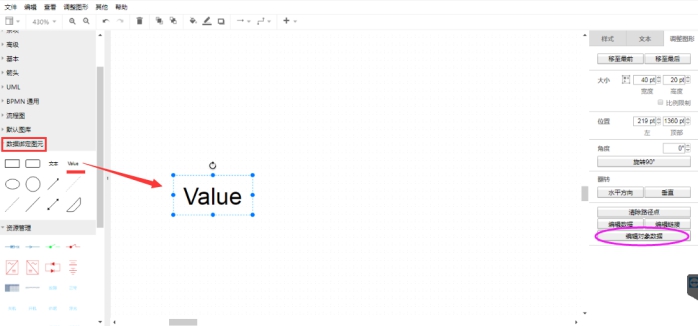

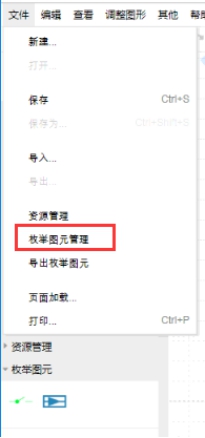
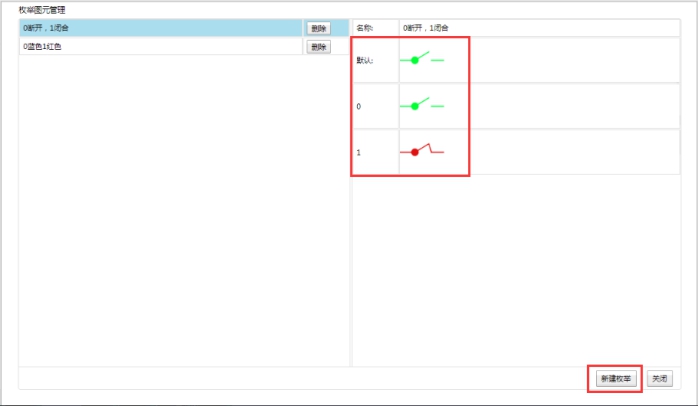
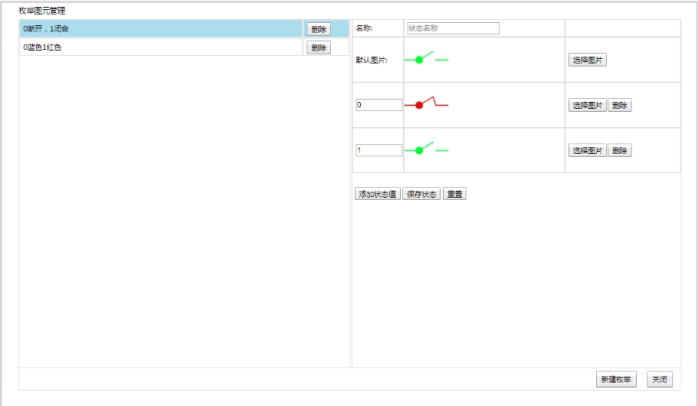
邊緣計算網關對被監控設備(UPS、配電、空調等)的采集是通過“設備模板管理”來實現采集的。
提示:所有的操作需使用“MC Monitor system配置工具”,先登錄成功后,然后“從服務器加載”完成后,再進行操作。
單擊“系統”-->“從服務器加載”(如果已加載過,不需再次加載)-->“設備模板管理”,可添加或者修改模板。模板指:協議采集模板,定義一種類型設備的協議采集模板,實現協議解釋。
如下圖:
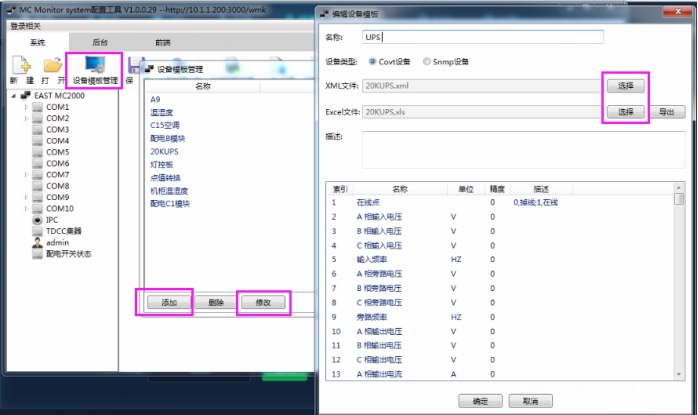
點擊“確定”完成添加或者修改一個設備的協議采集模板。
單擊“系統”-->“從服務器加載”(如果已加載過,不需再次加載),左邊的設備樹,對應的串口添加“串口設備”,根據提示框,填寫設備信息,主要有:
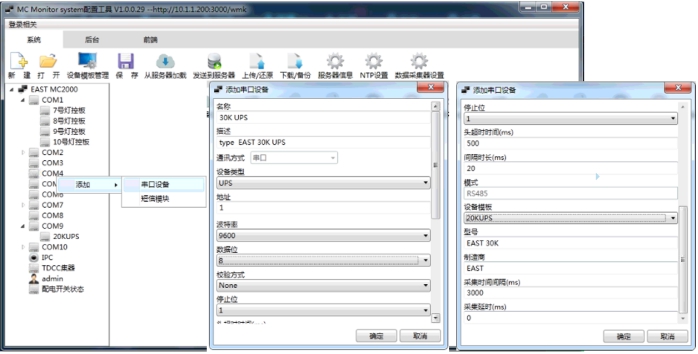
單擊“系統”-->“從服務器加載”(如果已加載過,不需再次加載),左邊的設備樹,對應的串口的設備,右鍵調出“設置”,主要設備有以下信息:
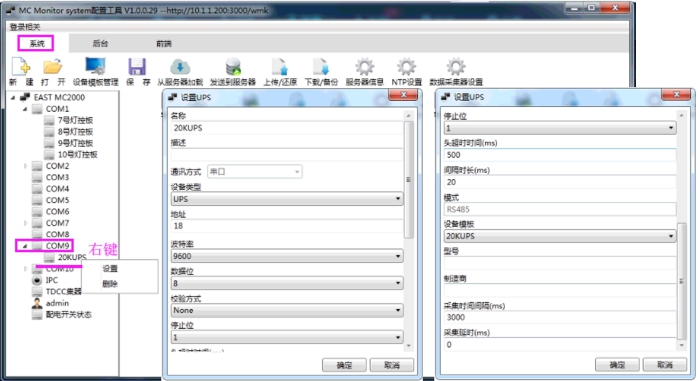
串口采集設置
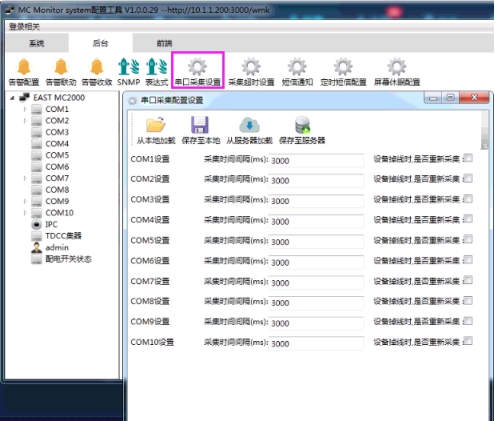
表達式,用于創建虛擬的測點,這些測點用于二次計算用,可以進行加、減、乘、除、括號、大于、小于、等于等運算。如:通過電壓來判斷開關閉合狀態。
先通過“設備模板管理”創建一個虛擬設備及虛擬測點。
單擊“后臺”-->“表達式”-->選擇“設備”-->“從服務器加載”。
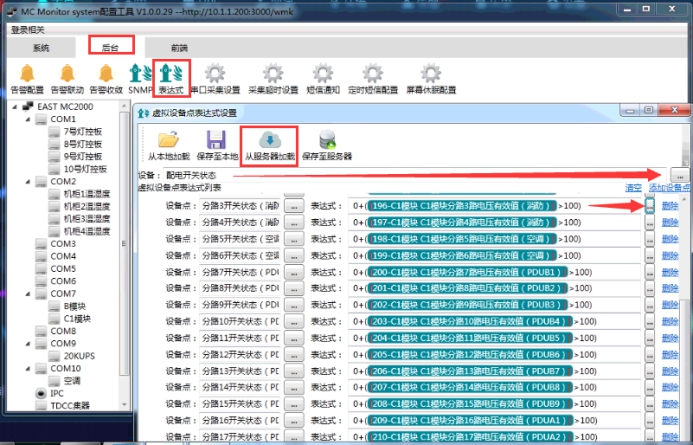
選擇虛擬設備的設備點,綁定本次計算的關系,如表達式:A相電壓>100時,輸出1。
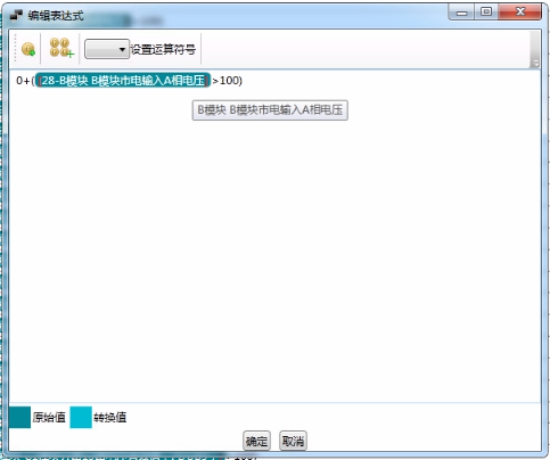
提示:所有的操作需使用“MC Monitor system配置工具”,先登錄成功后,然后“從服務器加載”完成后,再進行操作。
單擊“后臺”-->“告警配置”-->“從服務器加載”,選擇左邊的設備樹,對應的串口的設備,選中對應的設備后,右手邊會列出設備的測點及告警條件。
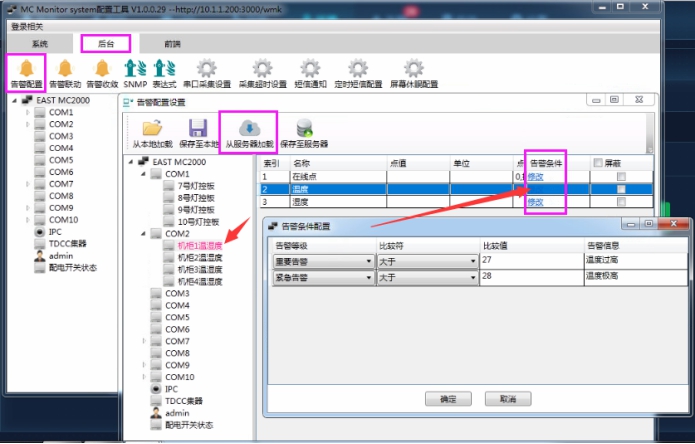
對告警條件可進行告警設置,如下圖,可設置:
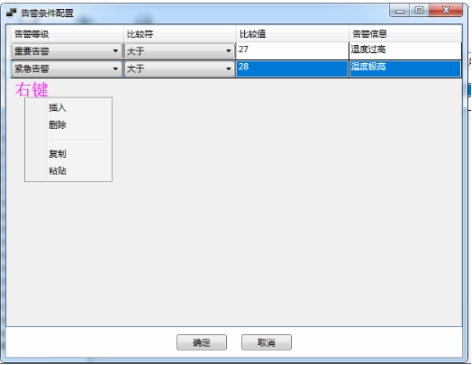
相同的告警條件,可批量進行復制及粘貼。
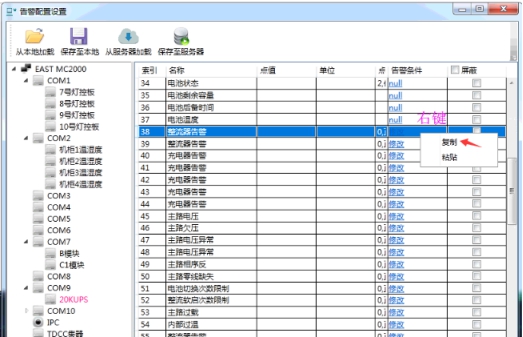
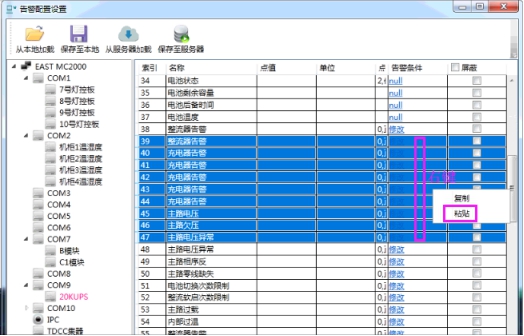
相同的設備,可以設置好一個模板,可以“導出模板”,導入其它相同的設備,“導入模板”。
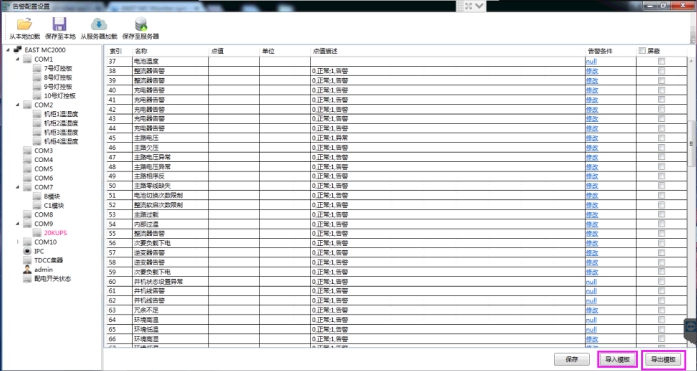
單擊“后臺”-->“告警聯動”-->“從服務器加載”,將列出當前所有的告警聯動列表。可新添加新的聯動。
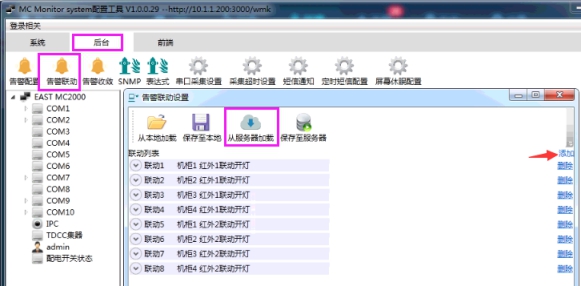
告警聯動設置:
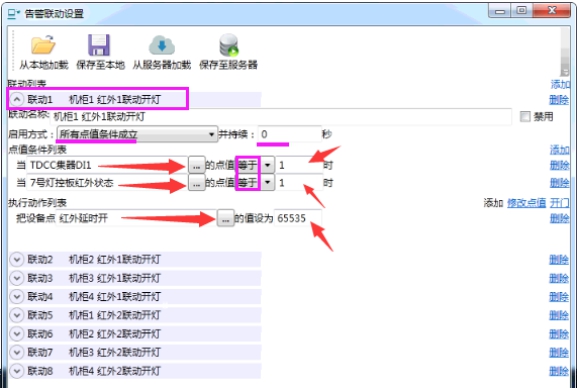
告警收斂功能用的比較少,主要解決特殊需求,如:上一級開關斷了,下一級開關就不再報告警出來,實現告警收斂,減少告警數量沖擊。
但MC1000系統,告警數量相對比較少,建議將所有告警呈現,免得不理解告警收斂功能的用戶認為是漏報了。
告警收斂的原理:當某個條件達到時,收斂設備的部分告警,當然也支持某些告警不參與收斂。
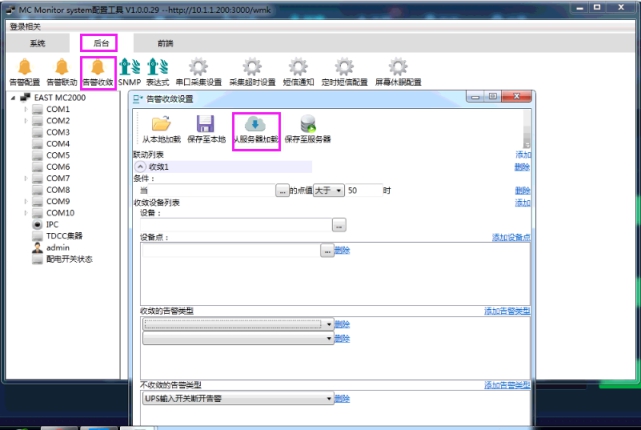
康耐德邊緣計算網關支持對第三方提供SNMP接口。
提示:所有的操作需使用“MC Monitor system配置工具”,先登錄成功后,然后“從服務器加載”完成后,再進行操作。
單擊“后臺”-->“SNMP”,會自動從服務器加載SNMP配置。
點出“添加設備”,彈出選擇設備,勾選需要轉發的設備,點擊確定,完成SNMP轉發。
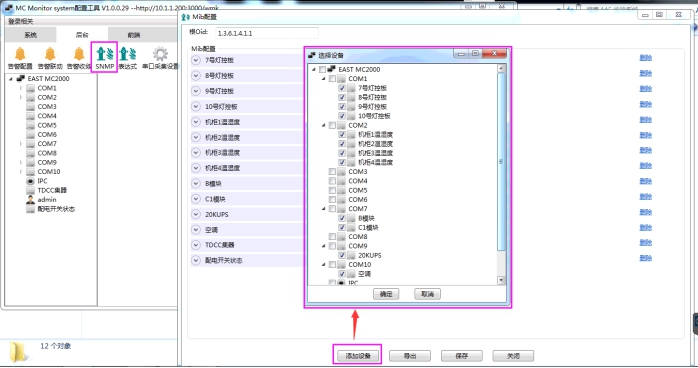
單擊“后臺”-->“SNMP”,會自動從服務器加載SNMP配置,完成操作配置后,單擊“導出”,選擇另存的文件目錄,填寫文件名,單擊“保存”,完成”xxx.MIB”庫的導出。
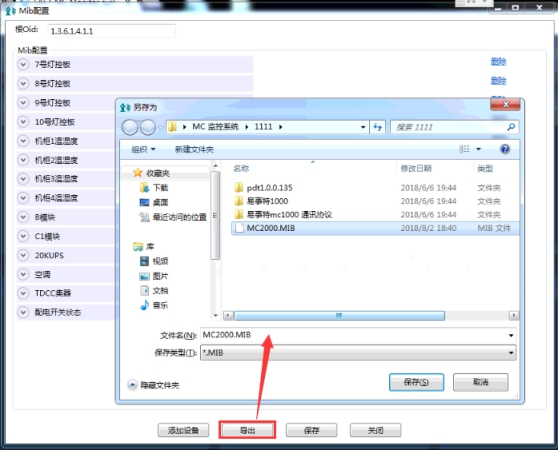
單擊“后臺”-->“屏幕休眠配置”-->“從服務器加載”。
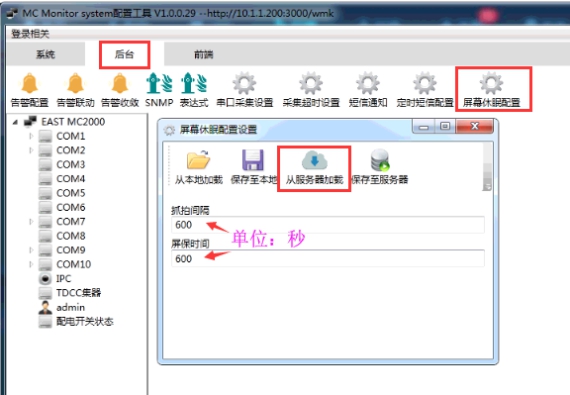
單擊“系統”-->“NTP設置”-->“從服務器加載”
填寫NTP服務器IP。
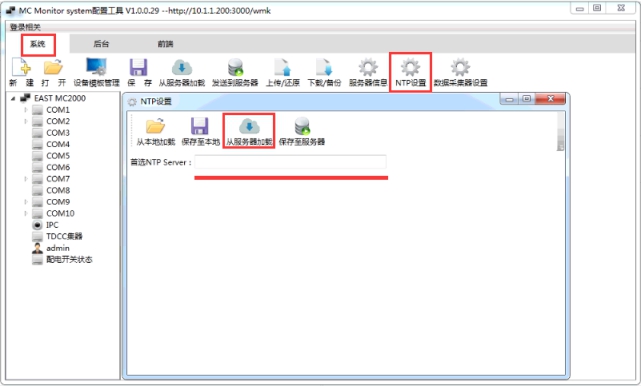
單擊“后臺”-->“短信通知”-->“從服務器加載”
選擇告警類型,勾選要發送的內容。

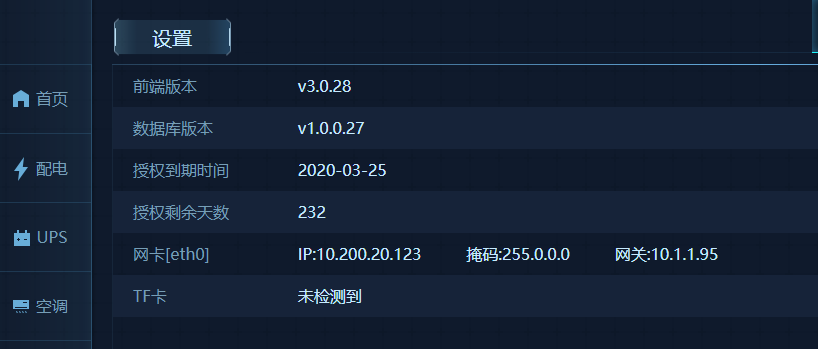
如果TF卡損壞或者未插入,將影響到查詢“歷史數據”無法查看。

在線客服 QQ 交談

查詢熱線 0755-88865168

 天貓旗艦店
天貓旗艦店

 京東旗艦店
京東旗艦店

 微信公眾號
微信公眾號

在線留言
